Reset2.pl Sp. z o.o.
Logowanie
Nadaj nowe hasło
Jeśli jesteś już klientem to wprowadź swój adres e-mail i potwierdź hasłem. Logowanie umożliwia zakup nowych programów po cenach promocyjnych, rozszerzenie posiadanego oprogramowania, zamówienie abonamentu na aktualizacje oraz konsultacje serwisowe.
Nie masz konta?Zarejestruj się
Instrukcja obsługi R2faktury
|
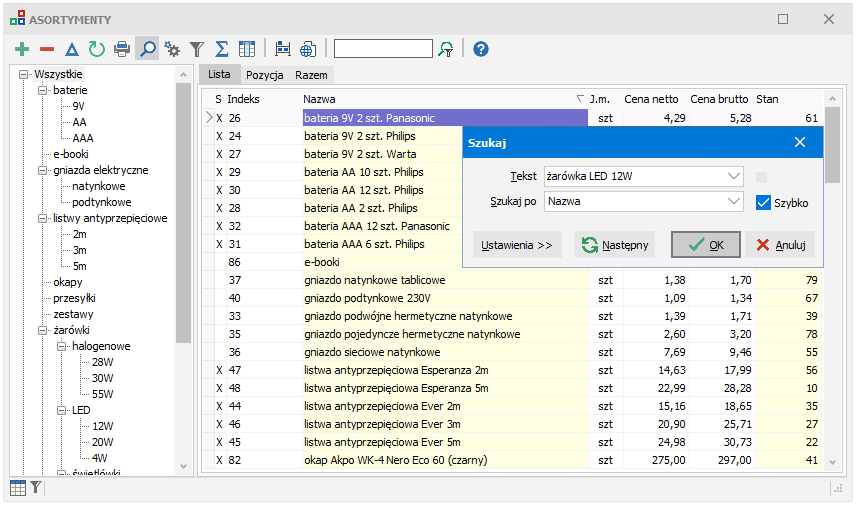 Zamienniki asortymentowe przede wszystkim służą do szybkiego wyszukiwania towarów podczas sprzedaży. W trakcie wystawiania dokumentów z poziomu listy asortymentów użytkownik może wywołać listę zamienników dla danego towaru, co przyspieszy wystawianie faktury w przypadku braku szukanego asortymentu na magazynie.
Zamienniki asortymentowe przede wszystkim służą do szybkiego wyszukiwania towarów podczas sprzedaży. W trakcie wystawiania dokumentów z poziomu listy asortymentów użytkownik może wywołać listę zamienników dla danego towaru, co przyspieszy wystawianie faktury w przypadku braku szukanego asortymentu na magazynie.
Aby korzystać z funkcji zamienników asortymentowych należy w oknie FIRMY włączyć opcję Kategorie dostępną na zakładce Ustawienia.
Następnie przygotować bibliotekę Kategorie asortymentów dostępną w menu głównym Okna - Biblioteki.
Mając gotową bibliotekę w kolejnym kroku należy przypisać asortymenty do poszczególnych Kategorii asortymentowych, by w ten sposób powstało drzewo kategorii widoczne w lewej części okna ASORTYMENTY (patrz Kategorie asortymentów).
Sposób w jaki działa funkcja zamienników najlepiej zobrazuje poniższy przykład, w którym potrzebujemy szybko wyszukać asortyment o nazwie "żarówka LED 12W".
Szybkie wyszukanie asortymentu możliwe jest przyciskiem  (lub klawiszem Ctrl F7) poprzez wpisanie fragmentu nazwy.
Pojawi się okienko Szukaj, w którym przy pierwszym poszukiwaniu musimy określić, jakie pola ma brać pod uwagę (Szukaj po). Najczęściej jest to Nazwa lub Indeks.
W omawiamym przypadku wpisujemy tekst
(lub klawiszem Ctrl F7) poprzez wpisanie fragmentu nazwy.
Pojawi się okienko Szukaj, w którym przy pierwszym poszukiwaniu musimy określić, jakie pola ma brać pod uwagę (Szukaj po). Najczęściej jest to Nazwa lub Indeks.
W omawiamym przypadku wpisujemy tekst "żarówka LED 12W".
Po naciśnięciu przycisku  kursor automatycznie ustawi się na pierwszej pozycji spełniającej warunki wyszukiwania,
czyli w naszym przypadku będzie to asortyment o nazwie
kursor automatycznie ustawi się na pierwszej pozycji spełniającej warunki wyszukiwania,
czyli w naszym przypadku będzie to asortyment o nazwie "żarówka LED 12W Diall" (patrz obrazek poniżej).
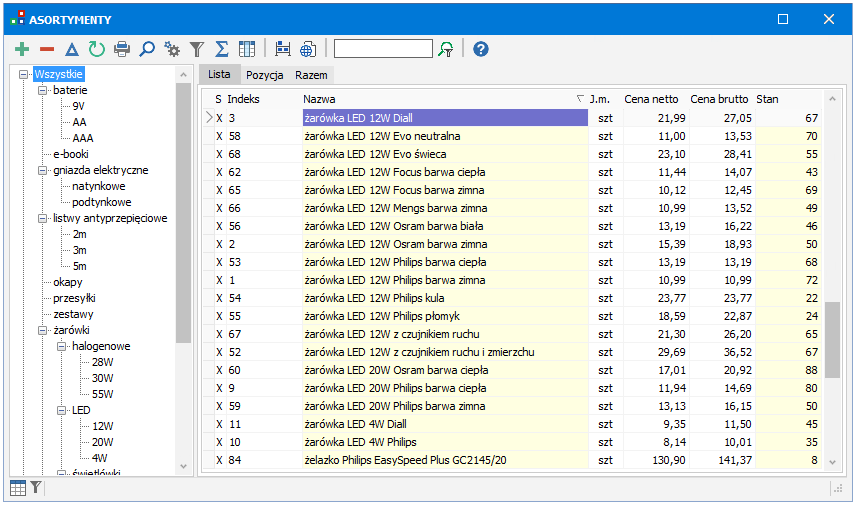
Jak widać na obrazku żarówki tej nie posiadamy na stanie, a zatem istnieje konieczność znalezienia innego asortymentu o nazwie "żarówka LED 12W", który będzie dostępny do sprzedaży.
W tym celu możemy naciskając klawisze áâ przesuwać się po kolejnych pozycjach widocznych w oknie ASORTYMENTY lub
żeby wyszukać kolejny asortyment z tą samą nazwą (lub indeksem) wcisnąć Ctrl L.
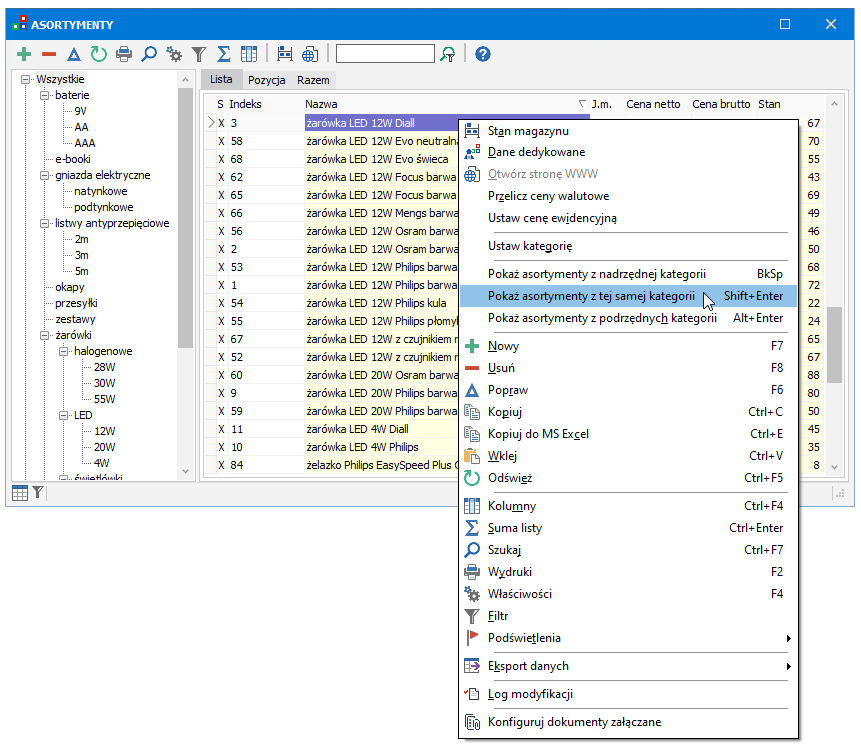 Można jednak w prosty sposób zawęzić zawartość okna wyłącznie do asortymentów z tej samej kategorii, czyli wyfiltrować zamienniki.
W tym celu należy na asortymencie o nazwie
Można jednak w prosty sposób zawęzić zawartość okna wyłącznie do asortymentów z tej samej kategorii, czyli wyfiltrować zamienniki.
W tym celu należy na asortymencie o nazwie "żarówka LED 12W Diall" nacisnąć klawisze Shift Enter lub wybrać z menu podręcznego (spod prawego przycisku myszy) opcję Pokaż asortymenty z tej samej kategorii.
 Po wybraniu tej opcji zobaczymy tylko asortymenty należące do kategorii
Po wybraniu tej opcji zobaczymy tylko asortymenty należące do kategorii żarówki - LED - 12W, gdyż tak się właśnie ustawiło drzewo kategorii (po lewej stronie okna). Dodatkowo poziom drzewa ustawił się na 3 (widać to u dołu okna w pasku statusu).
Poziom jest dodatkowym elementem umożliwiającym filtrowanie asortymentów wg wybranej kategorii. Można go ustawiać samodzielnie we właściwościach okna F4. Gdybyśmy np. kliknęli w drzewie na kategorii żarówki, to przy pustym (nieokreślonym) poziomie zobaczylibyśmy wszystkie żarówki, przy pierwszym poziomie tylko asortymenty przypisane bezpośrednio do kategorii żarówki, przy poziomie drugim asortymenty przypisane beżpośrednio do kategorii żarówki - halogenowe, żarówki - LED, żarówki - świetlowki, a przy poziomie trzecim asortymenty przypisane do gałęzi drzewa kategorii znajdujących się na tym włąsnie poziomie, czyli np. żarówki - halogenowe - 28W, żarówki - halogenowe - 30W, żarówki - halogenowe - 55W, żarówki - LED - 12W itd.
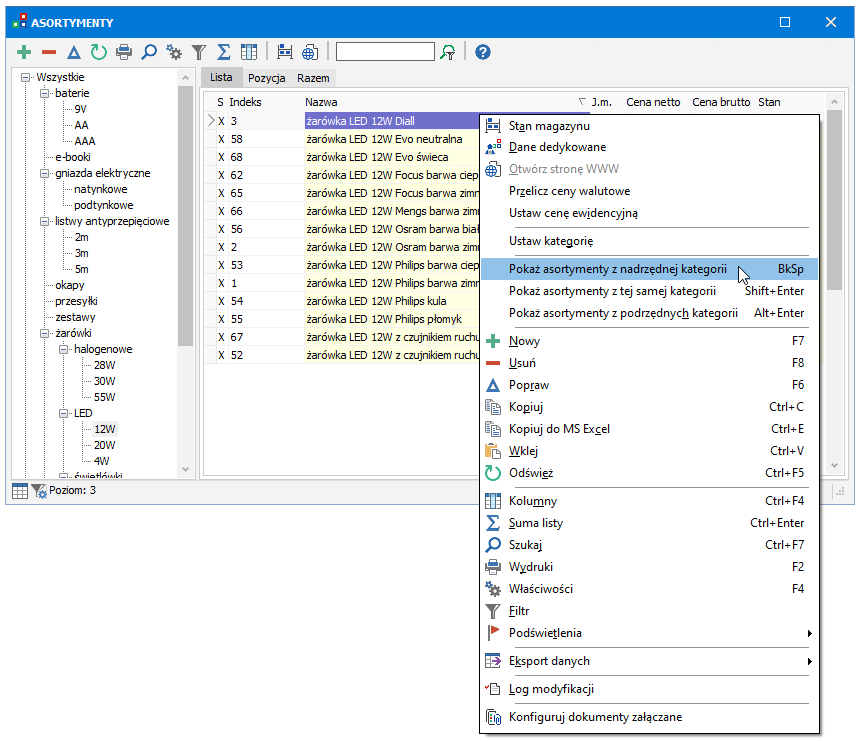 Mając w oknie asortymentów wybrane wyżej zamienniki
Mając w oknie asortymentów wybrane wyżej zamienniki żarówek - LED - 12W możemy skorzystać z innej gotowej funkcji, żeby zobaczyć asortymenty z nadrzędnej kategorii - analogicznie wybierając z menu podręcznego spod prawego przycisku myszy (lub klawisze BkSp (BackSpace)) opcję Pokaż asortymenty z nadrzędnej kategorii. W ten sposób w oknie będą widoczne wszystkie żarówki - LED o dowolnej ilości Watów.
Zwróćmy uwagę, że w tym przypadku w drzewie kategorii automatycznie ustawi się pozycja LED, a Poziom zostanie pusty, co właśnie oznacza że chcemy widzieć wszystkie asortymenty z kategorii żarówki - LED i podrzędnych.
























 ,
,  -
-